在日常生活中或是职场任务里,去除图片水印的需求屡见不鲜。无论出于个人兴趣还是项目需求,移除图片水印都能让我们更灵活地运用这些图像资源。接下来,我们为您揭秘五种简单高效图片去水印方法,让您即刻上手,轻松摆脱水印烦恼!

一、水印云
水印云以其智能化和便捷性,成为图片去水印的理想选择,尤其适合新手和所有追求效率的用户。
操作步骤如下:
1、启动水印云软件,点击“图片去水印”功能板块。

2、在该页面上传待处理的图片文件,根据需求选择去水印模式,如AI智能消除、手动涂抹或TTA消除等,以手动涂抹为例,用鼠标圈出水印区域,然后点击“开始处理”。
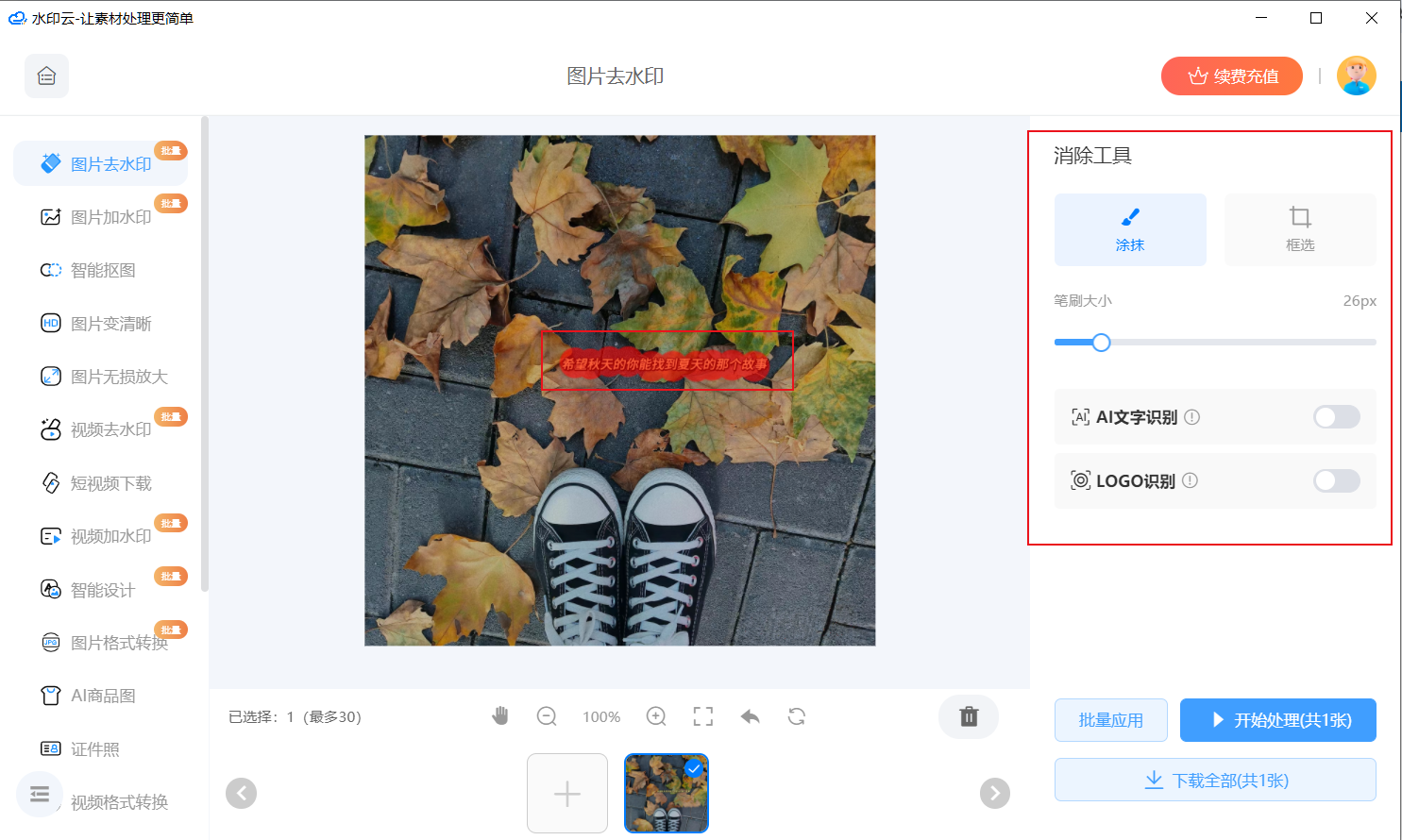
3、系统就会自动移除水印,并修复背景,做到几乎不损伤原图效果,最后预览效果,满意后点击“立即保存”,即可获取无水印高清图片。
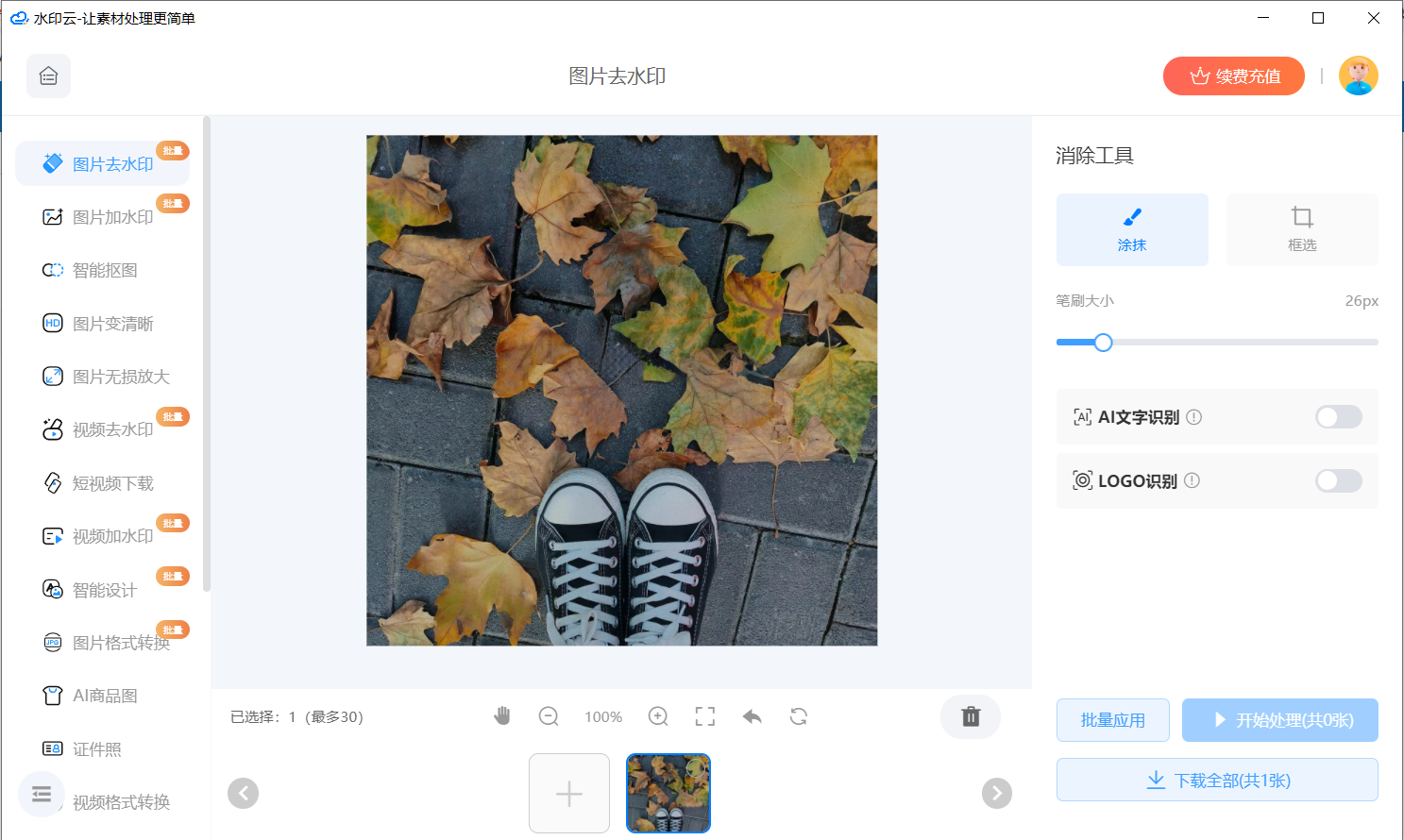
二、Photoshop专业级去水印
Photoshop,这款图像处理领域的巨擘,虽然操作稍显繁琐,却提供了无与伦比的灵活性和精度。
操作步骤如下:
1、打开Photoshop,通过“文件”>“打开”载入目标图片。
2、选用工具栏中的“修补工具”,圈定水印区域,将选定区域拖拽至干净背景处,Photoshop将自动进行内容替换。
3、也可右键点击选区,选择“内容识别填充”,让软件智能填充水印区域,完成后,通过“文件”>“保存”保存修改后的图片。
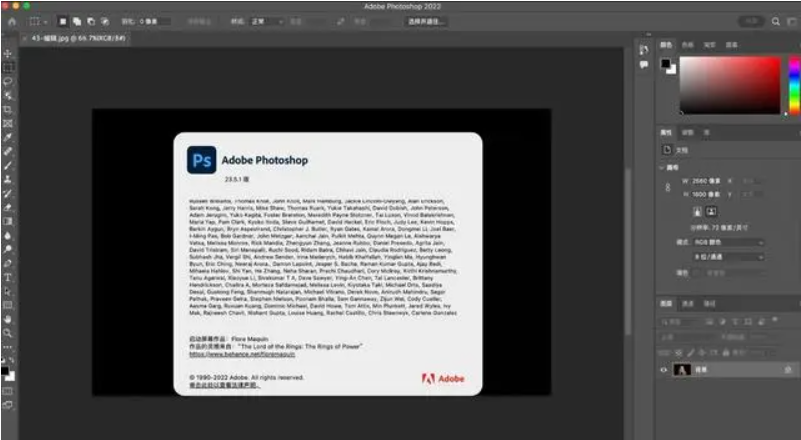
三、Fotor在线去水印利器
Fotor,一款功能全面的在线图像处理平台,其去水印功能操作简便。
操作步骤如下:
1、访问Fotor,点击“开始设计”,选择“图片编辑”。
2、上传需要处理的图片,在工具栏中选用“修复工具”,圈出水印部分。
3、Fotor将自动修复,使水印区域与周围融合,完成后,点击“保存”,将图片下载至本地。
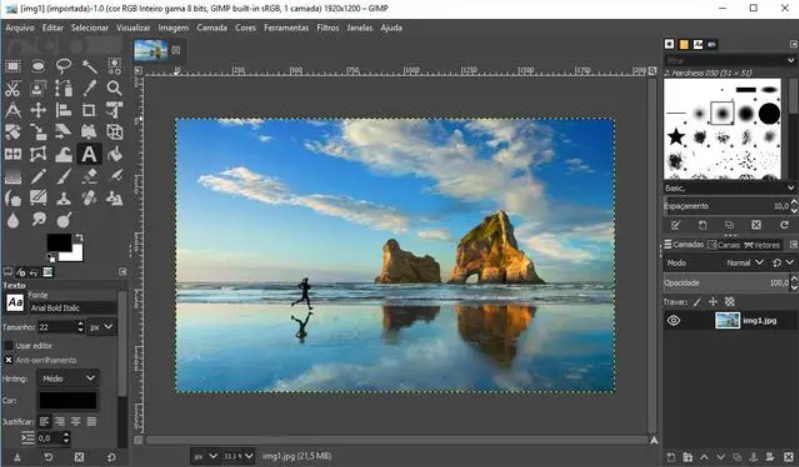
四、Inpaint智能去水印专家
Inpaint,专为去除图片中不需要元素设计,操作简单且效果显著,尤其擅长处理复杂背景。
操作步骤如下:
1、打开Inpaint软件,通过“文件”>“打开”载入图片。
2、使用“标记工具”或“套索工具”圈出水印,点击“开始处理”。
3、Inpaint将自动去除水印区域,处理完成后,点击“保存”导出图片。

五、PhotoWorks批量去水印解决方案
PhotoWorks,提供智能化去水印功能,尤其适合需大量处理图片的用户。
操作步骤如下:
1、启动PhotoWorks,点击“打开照片”导入图片。
2、在工具栏选择“修复工具”,圈定水印区域。PhotoWorks将自动识别并去除水印。
3、完成后,点击“保存”,将图片保存至本地。
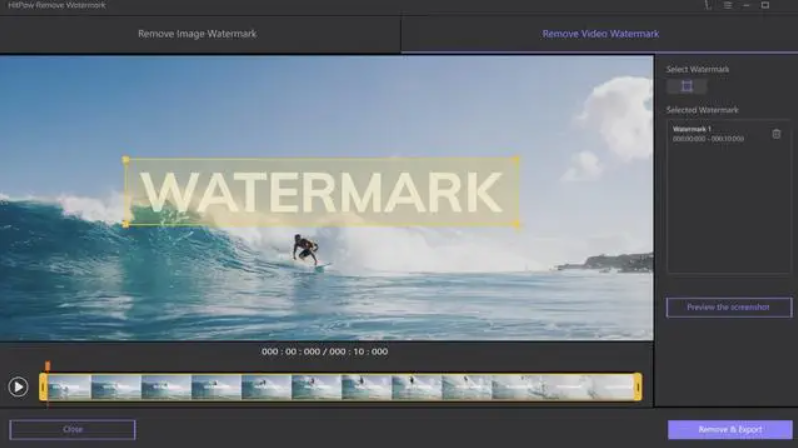
图片怎么去水印不伤原图?以上五种图片去水印方法,让您轻松应对各种去水印需求。无论您是专业人士还是初学者,都能找到适合自己的去水印方式,赶快试试吧!
















